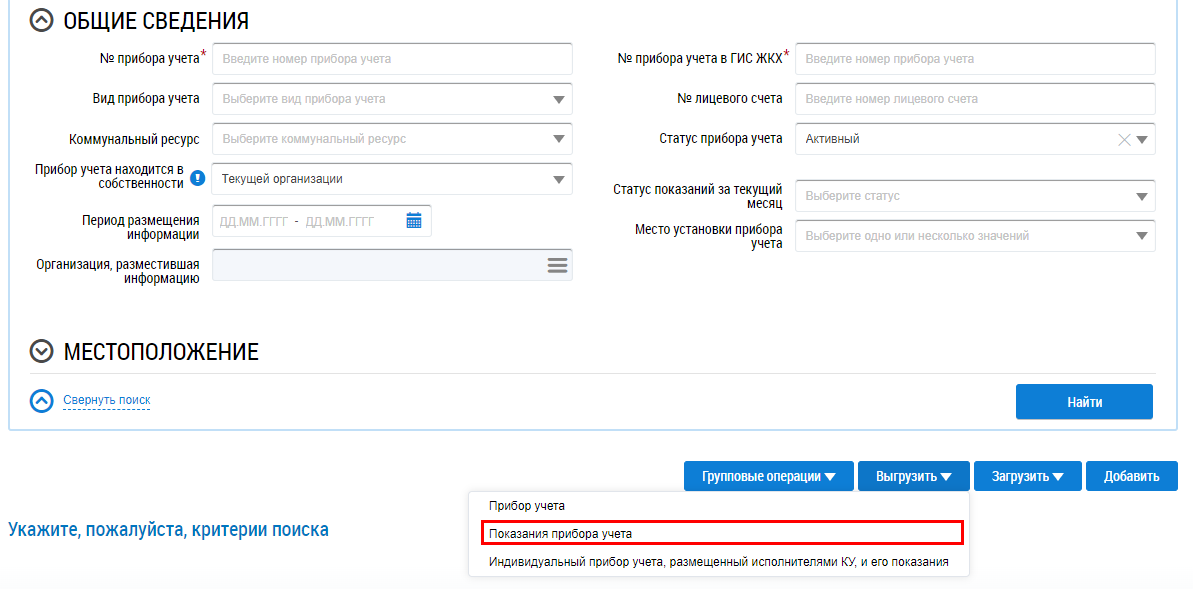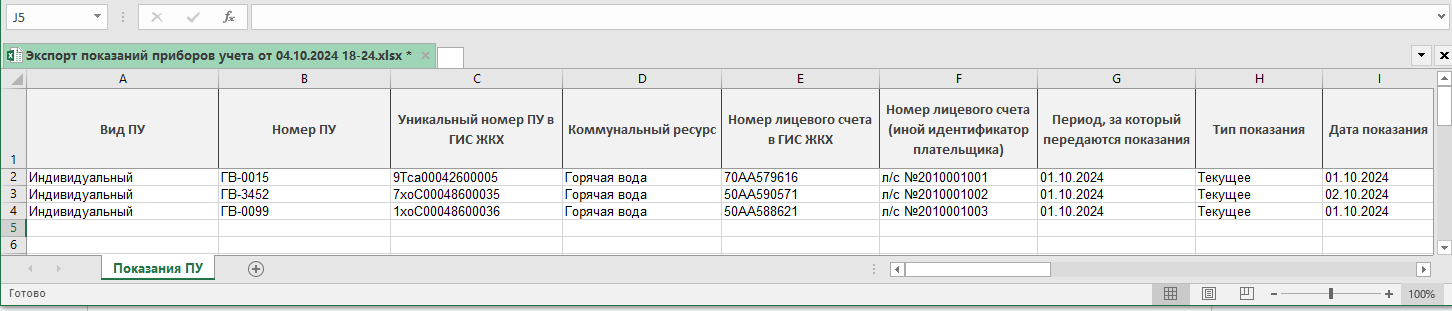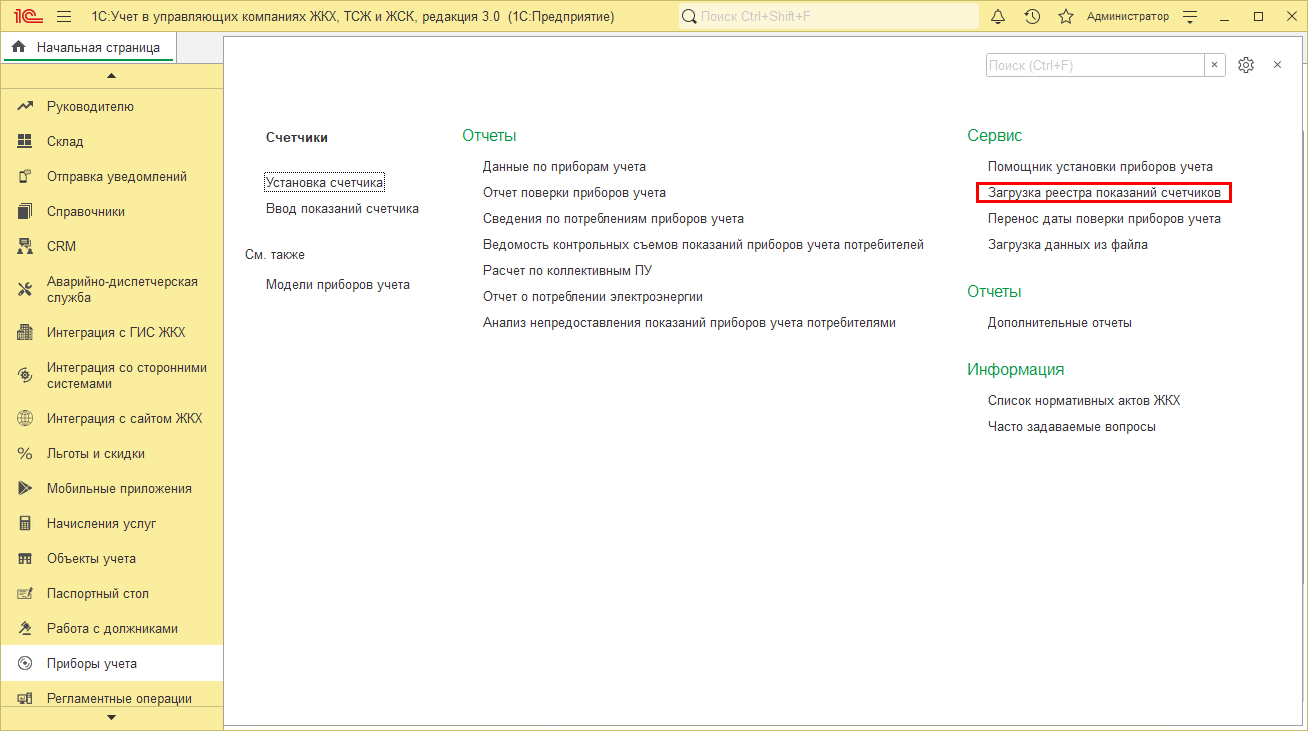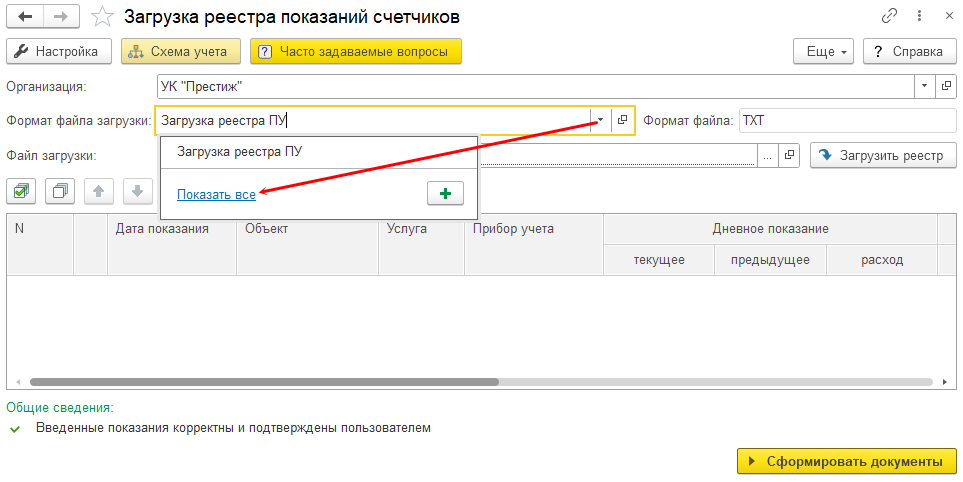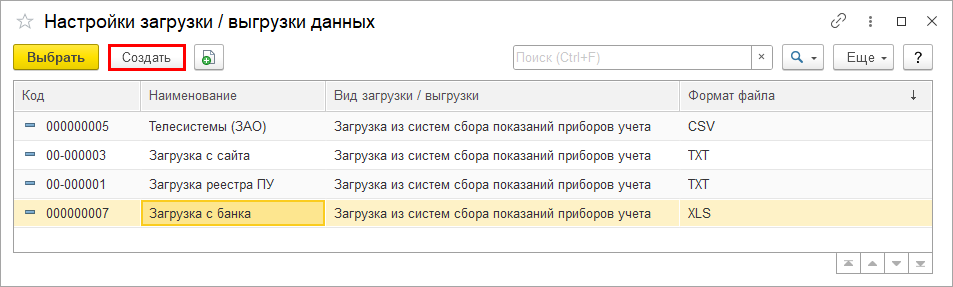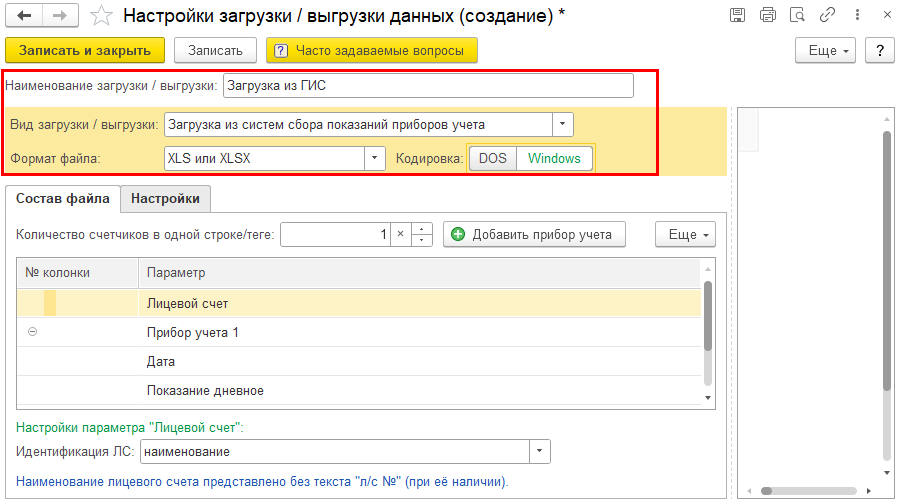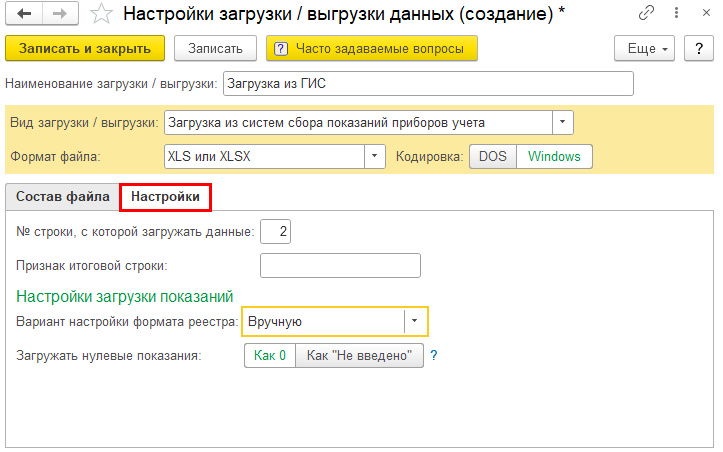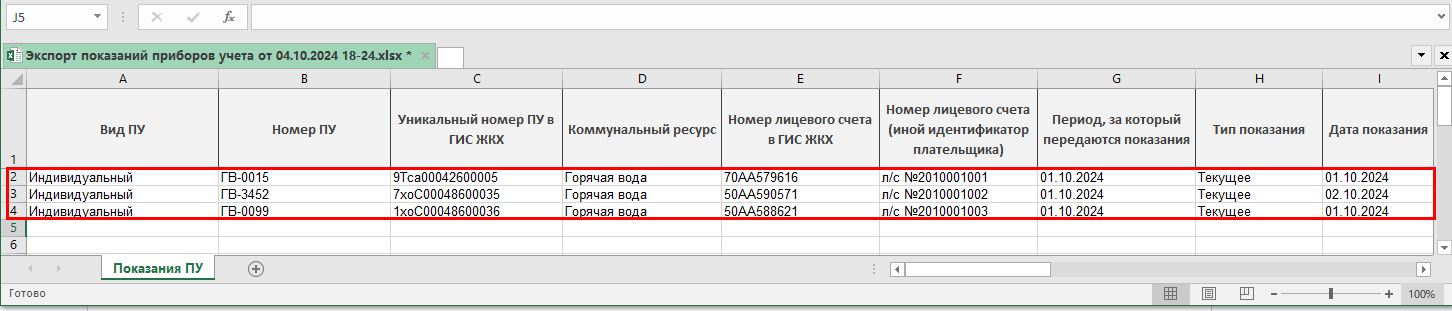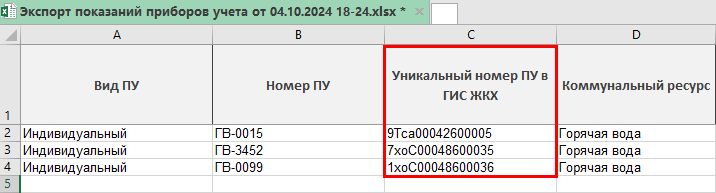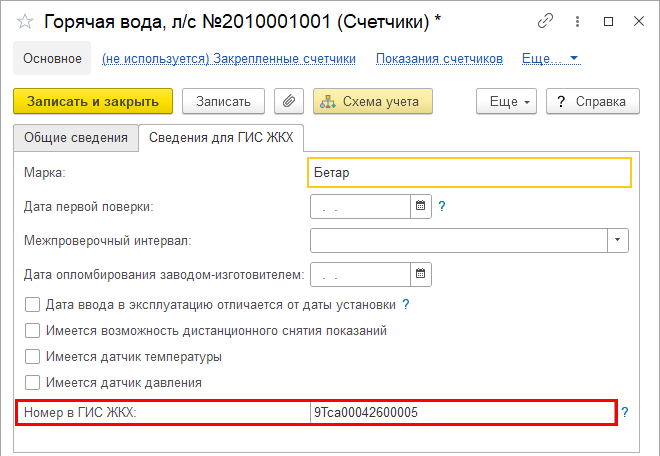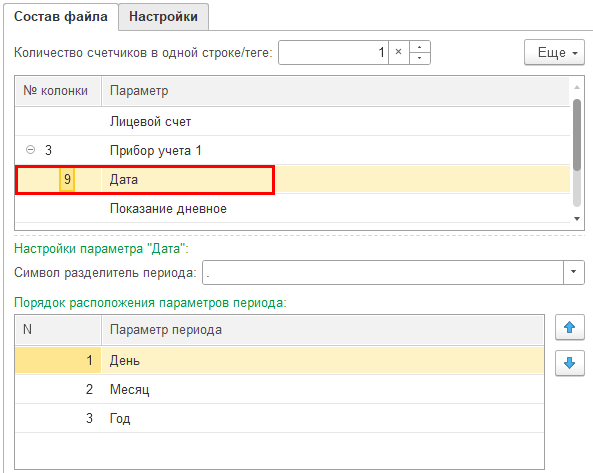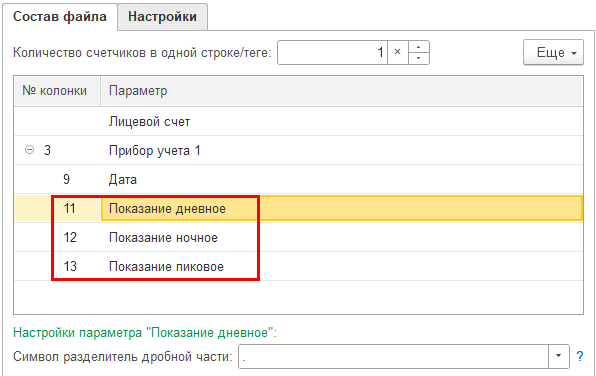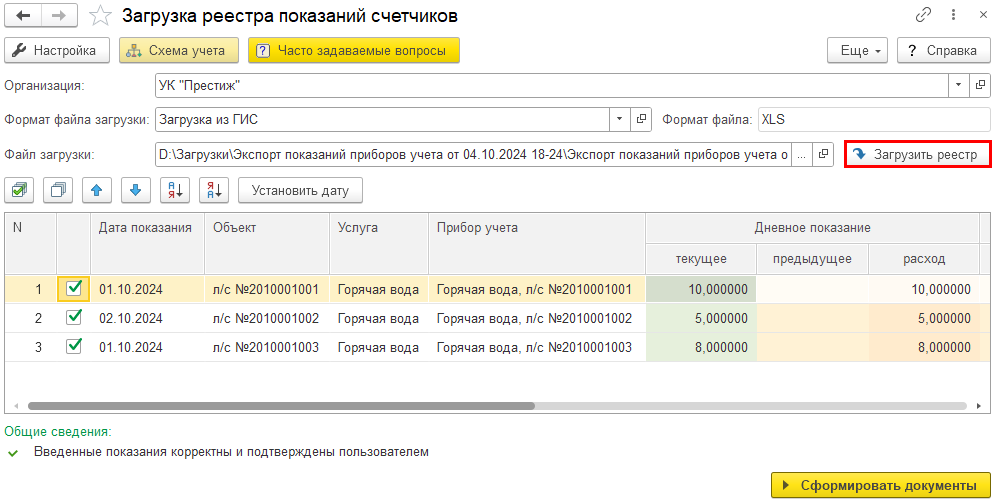В программе 1С: Учет в управляющих компаниях ЖКХ, ТСЖ и ЖСК, ред. 3.0 имеется возможность загружать показания счетчиков из файла, полученного с ГИС ЖКХ. Рассмотрим, где можно получить файл для загрузки и как его загрузить.
В ГИС ЖКХ в разделе «Объекты управления – Приборы учета» есть возможность выгрузить показания счетчиков, для этого нужно нажать «Выгрузить – Показания прибора учета»:
Данный файл с показаниями приборов учета выглядит так:
Откроем программу 1С и зайдем в меню «Приборы учета – Загрузка реестра показаний счетчиков»:
Настроим новый формат для загрузки файла, для этого нажмем на стрелочку и на ссылку «Показать все»:
Создадим новую настройку загрузки по кнопке «Создать»:
Появится окно настройки загрузки/выгрузки данных:
Указываем сверху основные данные:
Вводим произвольное наименование настройки.
Вид загрузки / выгрузки - Загрузка из систем сбора показаний приборов учета.
Формат файла - XLS или XLSX.
Кодировка - в нашем примере Windows.
Закладка «Настройки»:
№ строки, с которой загружать данные - 2. Указываем данное значение, т.к. в файле Excel информация для загрузки начинается со второй строки, а строка один это заголовок колонок:
Признак итоговой строки - в нашем примере оставляем пустым, т.к. все строки нужно загрузить.
Вариант настройки формата реестра - Вручную.
Загружать нулевые показания - в нашем примере укажем «Как 0».
Переходим на закладку «Состав файла» и в поле ««Количество счетчиков в одной строке/теге» указываем значение 1, т.к. в одной строке у нас только один счетчик. Далее настраиваем, в какой колонке у нас находятся параметры для загрузки данных и как их определять. Для этого для каждого параметра указываем порядковый номер в соответствии с файлом Excel в поле «№ колонки»:
Лицевой счет - оставляем пустым, т.к. информация по лицевому счету определится автоматически на основании прибора учета.
Прибор учета 1:
№ колонки - 3.
Способ определения ПУ - по значению поля реестра.
Определять прибор учета по полю - номер в ГИС ЖКХ.
В файле ГИС это будет колонка «Уникальный номер ПУ в ГИС ЖКХ»:
В 1С данное значение хранится в карточке счетчика на закладке «Сведения для ГИС ЖКХ» в поле «Номер в ГИС ЖКХ»:
Дата:
№ колонки - 9.
Символ разделитель периода - точка.
Порядок расположения параметров периода - День, Месяц, Год.
Показание Дневное, Ночное и Пиковое:
№ колонки - 11, 12 и 13 соответственно. В файле могут отсутствовать некоторые типы показаний.
Символ разделитель дробной части - в нашем примере «точка».
Сохраняем настройки по кнопке «Записать и закрыть».
Далее выбираем созданную настройку в поле «Формат файла загрузки», указываем файл для загрузки и нажимаем кнопку «Загрузить реестр». При этом табличная часть заполняется данными из загружаемого файла:
Необходимо проверить, чтобы обязательно была заполнена колонка «Дата» – дата ввода показаний, на которую будут формироваться документы «Ввод показаний счетчика». Если дата не загружена автоматически из файла, то ее можно установить вручную по кнопке «Установить дату».
Указанная дата будет установлена для всех приборов учета.
По кнопке «Сформировать документы» происходит формирование документа «Ввод показаний счетчика».